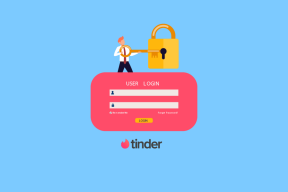Najboljših 13 načinov za odpravo napake pri predvajanju ali obdelavi videoposnetkov Google Drive
Miscellanea / / November 29, 2021
Veliko ljudi uporablja Google Drive za shranjevanje videoposnetkov v oblaku. Težava je v tem, da je Google Drive izvorni video predvajalnik ni tako dobro. Mnogi uporabniki se pritožujejo nad napakami, kot sta »Tega videa ni mogoče predvajati« ali »Ups! Pri predvajanju tega videoposnetka je prišlo do napake.

Razlogov, zakaj se videoposnetki, shranjeni v Google Drive, ne predvajajo, je lahko veliko, kar bomo raziskali spodaj. Upam, da ste preverili svojo internetno povezavo, pasovno širino in hitrost, preden ste začeli s tem vodnikom.
Začnimo.
1. Piratska vsebina
Več uporabnikov se zanaša na Google Drive za nalaganje in skupno rabo piratskih vsebin. To je preprosto narobe in Google ga bo slej ko prej izbrisal. Če poskušate predvajati piratski videoposnetek, ga je Google morda prepovedal/odstranil/blokiral. Google uporablja zgoščevanje datotek najti in blokirati takšno vsebino.
2. Največja ločljivost predvajanja
Kakšna je ločljivost videoposnetka, ki je shranjen ali deljen v Google Drive? To je pomembno, ker Google Drive podpira samo ločljivost videa do 1920 x 1080. Videoposnetki z višjo ločljivostjo se ne bodo predvajali v Googlu Drive.
3. Videoposnetek je poškodovan
Obstaja tudi možnost, da je video datoteka poškodovana in zato Google Drive prikaže napako »Tega videa ni mogoče predvajati«.
4. Velikost datoteke je prevelika
Velikost video datoteke je omejena na 5 TB, in čeprav je to preveč radodarna za 99,99 % uporabnikov, ste morda izjema. Ali se pridružite več videoposnetkom in jih naložite v Drive? noro.
5. Vrsta datoteke ni podprta
Google Drive podpira najbolj priljubljene video formati, vendar ne vseh. Preverite seznam in se prepričajte, da je vaš vključen nanj. Če ne, morate pretvoriti video v drugačno obliko.
6. Način brez beleženja zgodovine
Če poskušate predvajati videoposnetek Google Drive v brskalniku, poskusite način brez beleženja zgodovine. Podpira ga večina priljubljenih brskalnikov, kot sta Chrome in Firefox. Kar počne, je onemogočiti vse razširitve/dodatke. Če ne vidite več 'Ups! Pri predvajanju tega videoposnetka je prišlo do napake, krivec je ena od razširitev/dodatkov.

Onemogočite vse razširitve/dodatke in jih nato znova omogočite eno za drugo, da ugotovite, katera je.
7. Odprite Video v novem oknu
Namesto da kliknete videoposnetek, da ga odprete v pojavnem oknu, ga poskusite odpreti v novem oknu. Z desno tipko miške kliknite videoposnetek, ki ga ne morete predvajati, in izberite Predogled.

Kliknite ikono menija s tremi pikami in izberite možnost Odpri v novem oknu.

Preverite, ali se še vedno prikaže sporočilo »Tega videa ni mogoče predvajati« ali »Ups! Pri predvajanju tega videoposnetka je prišlo do napake.
8. Ne blokirajte piškotkov
Več uporabnikov je poročalo, da je blokiranje piškotkov v njihovem brskalniku odgovorno za to, da se videoposnetki ne predvajajo v Google Drive. Odprite Nastavitve in kliknite Napredno. Kliknite Nastavitve spletnega mesta pod naslovom Zasebnost in varnost.

Ali vidite Blokirano pod Piškotki in podatki spletnih mest? Odpri.

Tukaj omogočite piškotke, da zagotovite, da jih lahko Google Drive uporablja za predvajanje videoposnetkov, shranjenih v vašem računu.

Zdaj bi moralo glasiti Dovoli spletnim mestom shranjevanje in branje podatkov piškotkov (priporočeno).
9. Več Google Računov
Ali v brskalniku uporabljate več kot en Google Račun? Google omogoča uporabnikom, da se prijavijo v več računov v brskalniku Chrome. Čeprav je to priročno, lahko povzroči napako pri predvajanju videa v Google Drive. Odjavite se iz vseh računov razen enega, v katerem je video shranjen, in nato poskusite predvajati ta videoposnetek.

Odprite nov zavihek, kliknite sliko svojega profila in izberite možnost Odjava. Ali še vedno naletite na napako »Tega videa ni mogoče predvajati«?
10. Naredite kopijo in igrajte
Nekateri uporabniki so ugotovili, da je ustvarjanje kopije izvirnega videoposnetka uspelo. Google Drive še poenostavi postopek. Z desno tipko miške kliknite videoposnetek, ki ga želite predvajati, in izberite možnost Ustvari kopijo.

Nova datoteka se bo imenovala »Kopija X«, kjer je x ime stare datoteke, ki ste jo pravkar kopirali. Dvokliknite videoposnetek, da ga predvajate.
11. Posodobite brskalnik/aplikacijo
Posodobite brskalnik ki jo uporabljate na najnovejšo različico, da odpravite vse možnosti konfliktov in hroščev. Enako velja za aplikacijo Google Drive v telefonu.
12. Počistite predpomnilnik brskalnika in aplikacije ter piškotke
Začnimo z brskalnikom. Odprite Nastavitve in kliknite Napredno in izberite Počisti podatke brskanja.

Na zavihku Napredno izberite Piškotki in drugi podatki spletnega mesta ter možnosti predpomnjenih slik in datotek.

Kliknite Počisti podatke.
Če uporabljate aplikacijo Google Drive v sistemu Android, odprite Nastavitve in pod seznamom aplikacij poiščite in odprite Google Drive.


Tapnite Počisti podatke na dnu zaslona in izberite Počisti vse podatke in Počisti predpomnilnik.


Morda se boste morali znova prijaviti v Google Drive. Naredite to in znova preverite, ali vidite »Tega videa ni mogoče predvajati« ali »Ups! Pri predvajanju tega videoposnetka je prišlo do napake.
13. Prenesite v napravo in predvajajte
To velja tako za uporabnike brskalnikov in pametnih telefonov. Če uporabljate brskalnik, prenesite kopijo videoposnetka na svoj računalnik in ga nato predvajajte s svojim najljubšim predvajalnikom videoposnetkov. Enako velja za mobilno aplikacijo Google Drive.

Preprosto kliknite z desno tipko miške v brskalniku ali tapnite gumb menija v aplikaciji, da izberete možnost Prenos.
Vozite skupaj
Google Drive je solidna platforma za shranjevanje v oblaku, vendar ni brez pomanjkljivosti. Morda boste naleteli na občasne kolcanje in napake, vendar smo tukaj, da rešimo dan. Ena od rešitev bi vam morala delovati. Če ste našli drug način za rešitev »Tega videa ni mogoče predvajati« ali »Ups! Pri predvajanju tega videoposnetka je prišlo do napake, o tem nas obvestite v spodnjih komentarjih.
Naslednji: Iščete alternativo za Google Drive? Kliknite spodnjo povezavo, če želite prebrati našo poglobljeno primerjavo med storitvijo Google Drive in iCloud.